Одредите брзину преноса Виндовс 7 система
Параметар одговоран за број битова у оперативном систему назива се "капацитет капацитета", али се то понекад назива и "битнесс". Да бисте инсталирали различите апликације или управљачке програме, морате знати подешавање дубине битова оперативног система.
Садржај
Знајте дубину бола Виндовс 7
ОС Виндовс 7 је подељен у две категорије: к86 (32 бита) и к64 (64 бита). Размотримо неке нијансе сваке врсте ОС-а:
- 32-битни систем је означен као к86. Вредност 86 није везана за број битова, тако да су историјски још увек биле почетне верзије Виндовса. Инсталирани су на рачунару са компатибилношћу к86. РАМ је подржан до 4 ГБ (заправо, број је мањи).
- 64-битни систем. Показује к64. РАМ је подржан у много већим количинама. Перформансе на овом оперативном систему могу бити веће (уз исправну оптимизацију софтвера).
32-битни ОС без грешака је инсталиран на 64-битном процесору, али 64-битни до 32-битни није инсталиран. Постоје софтверска решења која раде само у одређеном капацитету.
Метод 1: Рачунарске особине
- Отворите "Старт" и кликните на икону ПЦМ "Цомпутер" , идите у "Пропертиес" .
- У ставку "Систем Типе", одређена је дубина бита Виндовс 7.
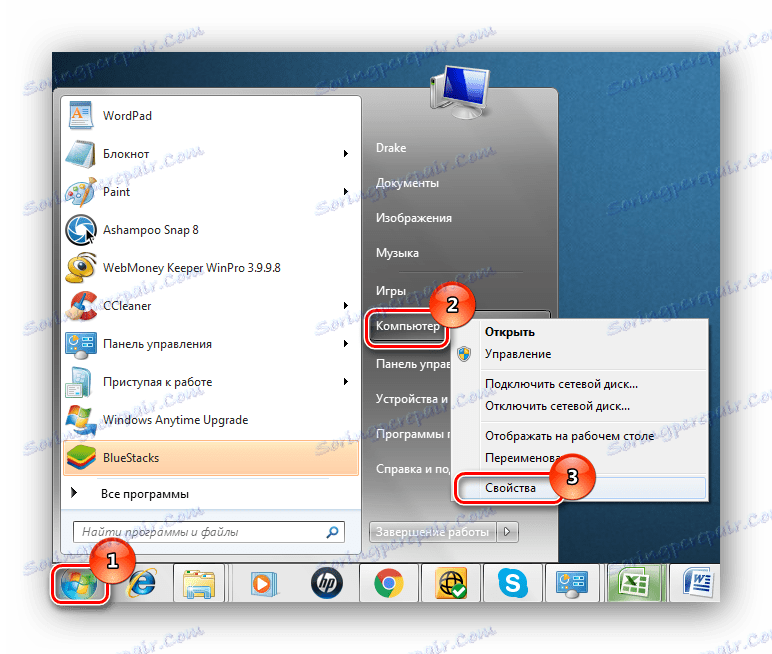
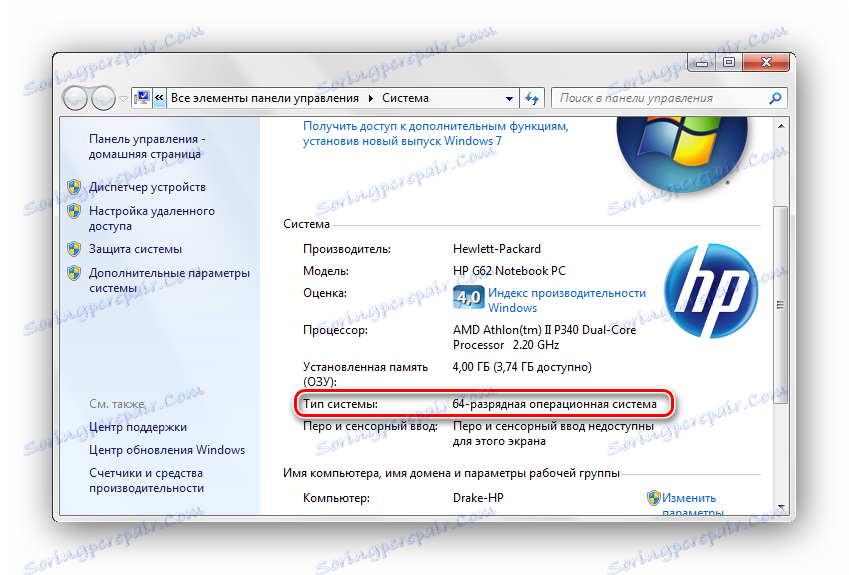
Метод 2: Информације
- У "Старт" претрагу унесите "информације" и идите на ставку "Информације о систему" .
- На главном панелу налазимо вредност "Тип" . За 64-битни ПЦ на бази 64-битних рачунара , за 32-битни рачунар заснован на к86 процесору .
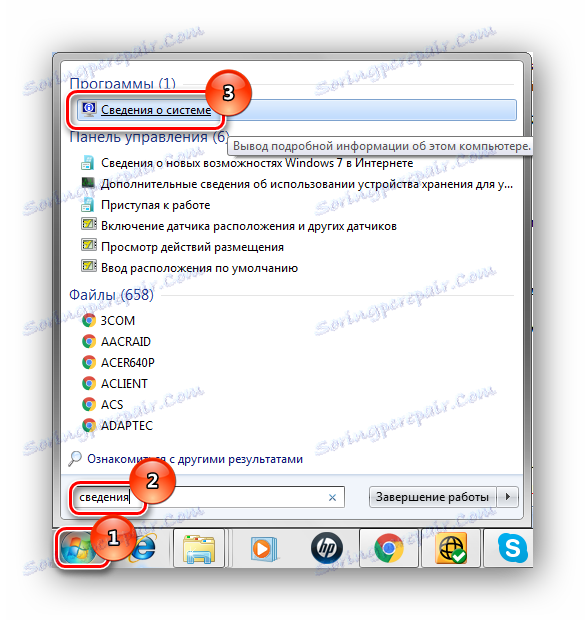
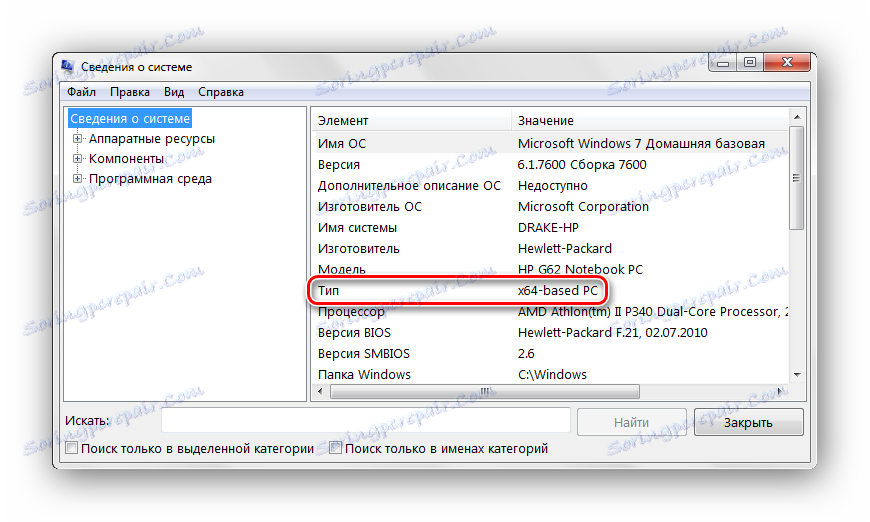
Метод 3: Контролна табла
- Прелазимо на адресу:
Панель управленияВсе элементы панели управления - Кликните на икону "Систем" .
- Панел ће се отворити из 2 тачке 1 методе.
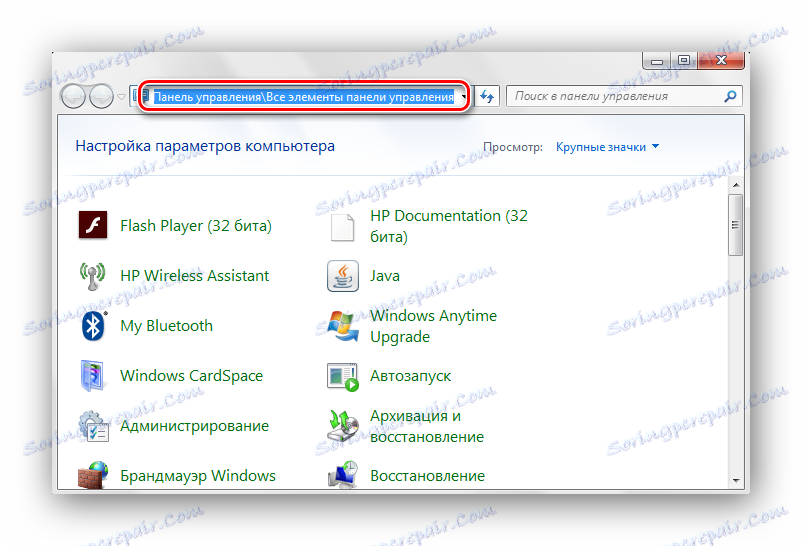
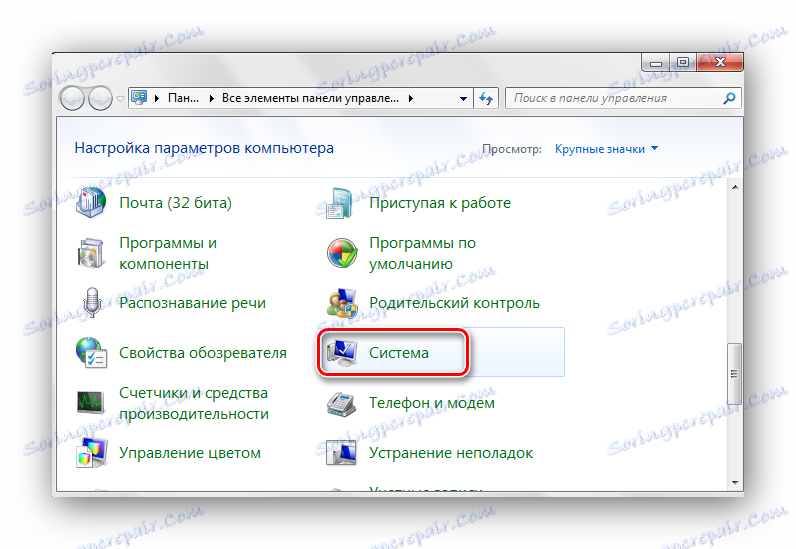
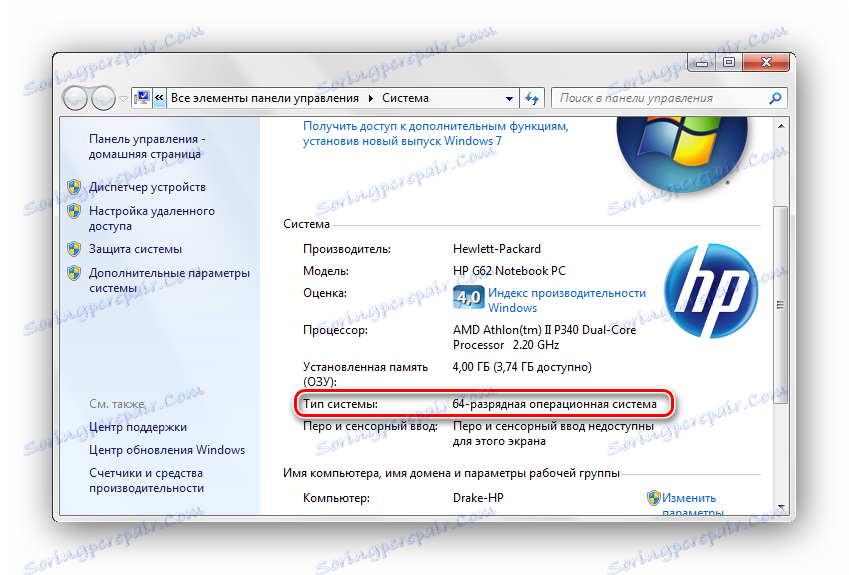
Дакле, буквално са пар кликова можете сазнати битс (бит дубину) оперативног система Виндовс 7.